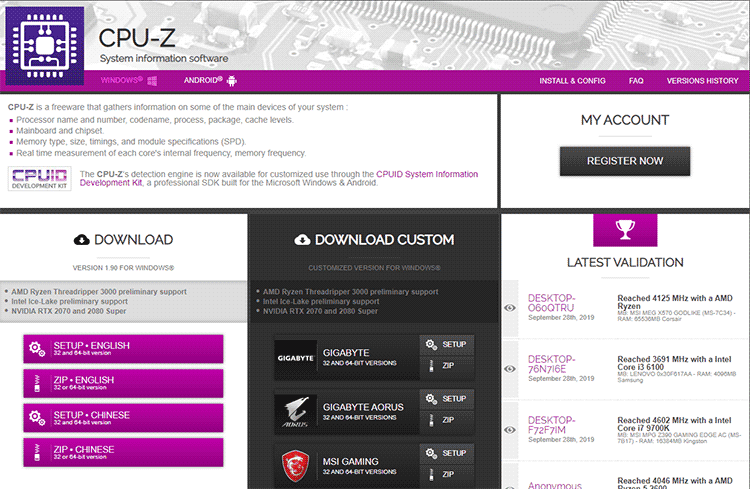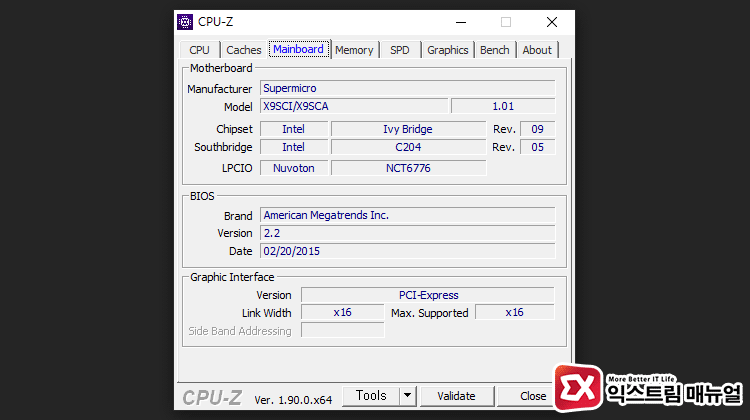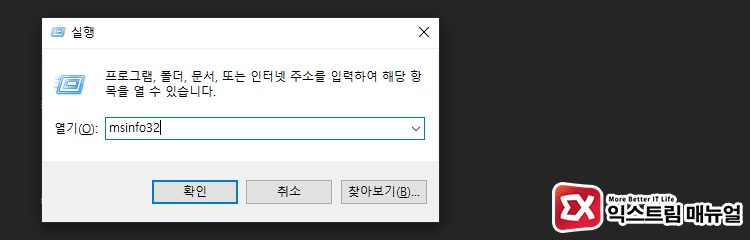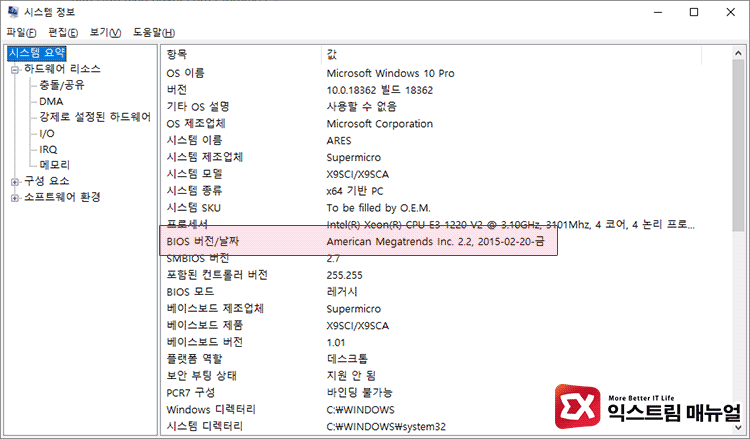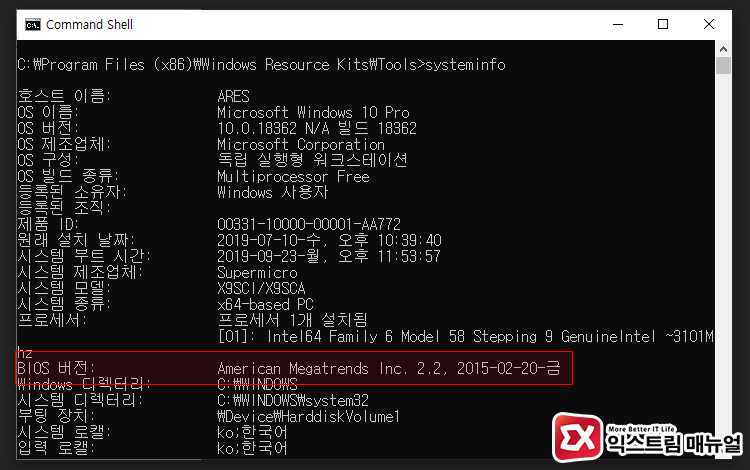메인보드 바이오스는 컴퓨터가 부팅할때 장착된 장치들이 올바르게 인식하고 동작할 수 있게 체크를 할 뿐만 아니라 메인보드의 설정을 할 수 있는 원시적인 소프트웨어인데요.
바이오스도 제조사에서 업데이트로 지원을 하고 있으며 보안에 관련된 긴급 패치도 바이오스 업데이트를 통해 진행해야 하는 경우가 있는데, 메인보드의 바이오스 버전을 확인하려면 부팅시 바이오스에 진입해서 INFOMATION 항목을 살펴봐야 하는 번거로움이 있습니다.
만일 컴퓨터를 사용하면서 재부팅 없이 윈도우에서 바이오스 버전을 확인하고 싶으면 아래 3가지 방법중 편한 방법을 선택하면 되겠습니다.
목차
프로그램 이용하기
유명 프로그램인 CPU-Z는 CPU의 정보 뿐만 아니라 메인보드 모델명과 칩셋, 바이오스 버전을 확인할 수 있는 기능도 갖추고 있습니다.
CPU-Z 공식사이트에서 다운로드 받을 수 있으며 제공하는 ZIP 파일은 설치가 필요 없는 포터블 버전이니 참고하시길 바랍니다.
CPU-Z를 실행한 다음 Mainboard 탭을 클릭 후 BIOS 항목을 살펴 보면 바이오스 버전과 업데이트 날짜를 확인할 수 있습니다.
윈도우 시스템 정보에서 바이오스 버전 확인하기
윈도우에서 제공하는 ‘시스템 정보’를 이용하면 메인보드의 모델명을 비롯한 바이오스 버전을 확인할 수 있습니다.
키보드 단축키 Win+R을 눌러 실행창을 띄운 다음 msinfo32를 입력합니다.
시스템 요약의 ‘BIOS 버전/날짜’ 항목에서 바이오스 버전 및 바이오스 버전이 공개된 날짜(지원하는 경우)를 확인할 수 있습니다.
명령어로 바이오스 버전 확인하기
Hyper-V Server 같은 CLI 환경의 컴퓨터 같은 경우 명령 프롬프트를 이용해서 바이오스 버전을 확인할 수 있습니다.
CMD로 명령 프롬프트를 실행한 다음 systeminfo를 입력하면 시스템 제조업체(메인보드), 시스템 모델(메인보드 모델명), BIOS 버전등 메인보드에 관련된 기본 정보를 확인할 수 있습니다.